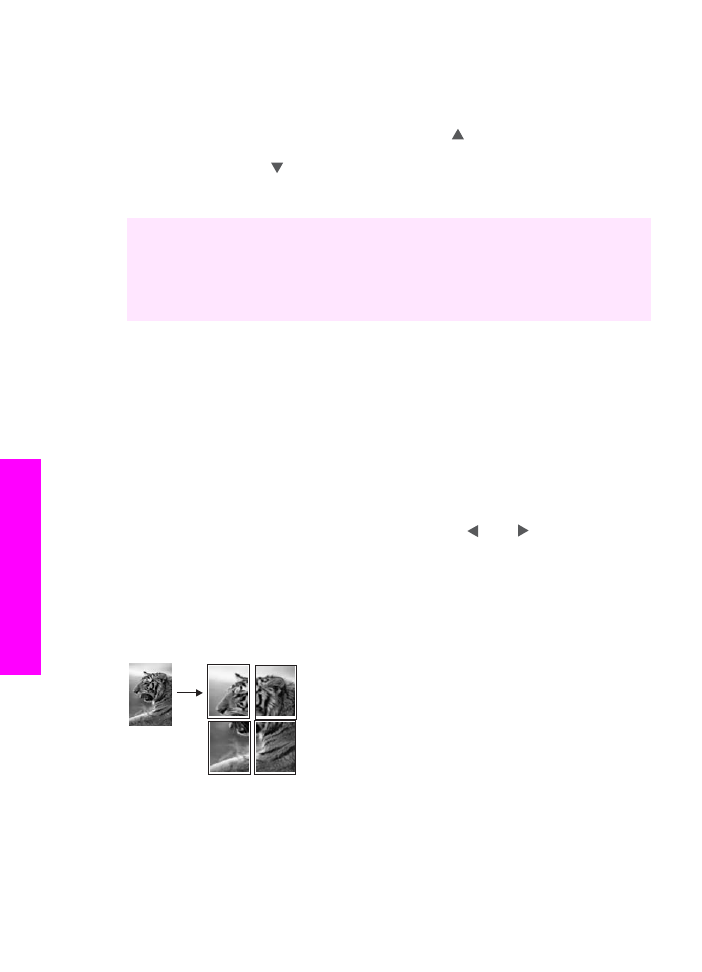
Vytvoření plakátu
Pomocí funkce
Plakát
můžete zvětšit kopii předlohy na několik částí a sestavit z nich
plakát.
1
Zkontrolujte, zda je ve vstupním zásobníku vložen papír.
2
Vložte předlohu do pravého předního rohu skleněné podložky, lícovou stranou
dolů.
Jestliže kopírujete fotografii, upravte její polohu na skleněné podložce tak, aby
byla delší strana fotografie umístěna podél předního okraje skleněné podložky.
3
Stiskněte tlačítko
Zmenšit/Zvětšit
a potom tlačítko
0
.
Kapitola 7
70
HP Officejet 7300/7400 series all-in-one
Použ
ití
funkcí
kopírování
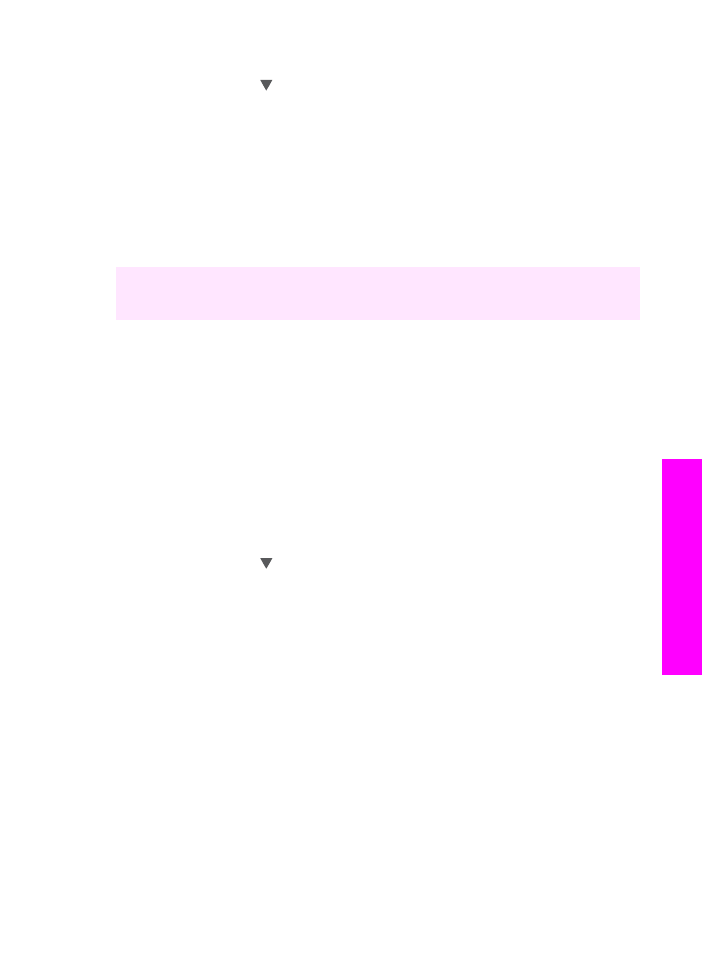
Zobrazí se nabídka
Zmenšit/Zvětšit
a bude vybrán příkaz
Plakát
.
4
Stisknutím tlačítka zvýrazněte šířku stránky pro plakát. Potom stiskněte
tlačítko
OK
.
Výchozí formát plakátu je na šířku dvou stránek.
5
Stiskněte
Kopírovat černobíle
nebo
Kopírovat barevně
.
Po výběru šířky plakátu zařízení HP all-in-one automaticky upraví jeho délku tak,
aby zůstaly zachovány proporce předlohy.
Tip
Pokud nelze originál zvětšit na požadovaný formát plakátu, protože by došlo k
překročení maximálního procentuálního zvětšení, zobrazí se chybové hlášení s
žádostí o zadání menší šířky. V takovém případě zvolte menší formát plakátu
a kopírování opakujte.
Práce s fotografiemi může být ještě kreativnější, pokud použijete software HP Image
Zone dodaný se zařízením HP all-in-one. Další informace naleznete na obrazovce v
nápovědě k aplikaci HP Image Zone.